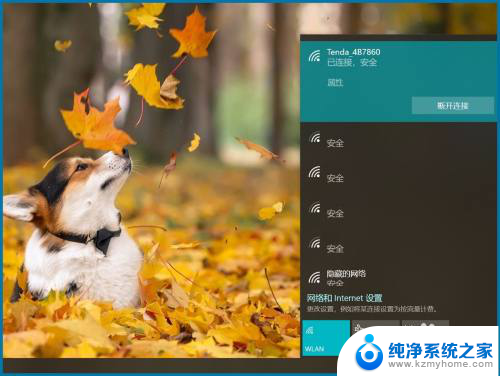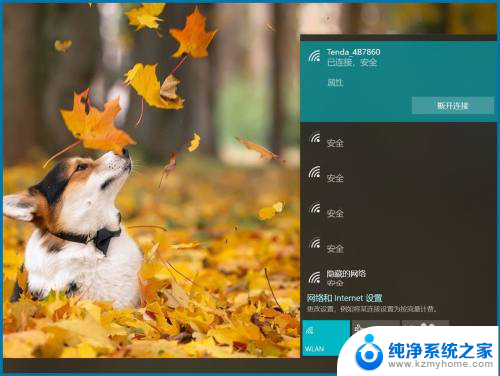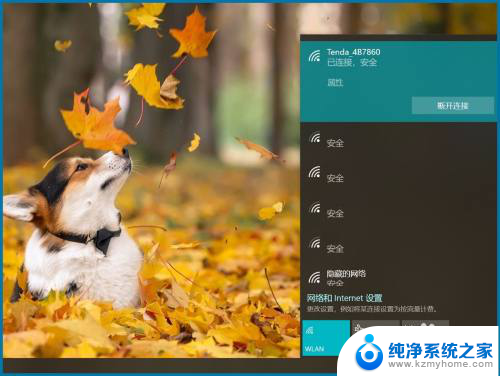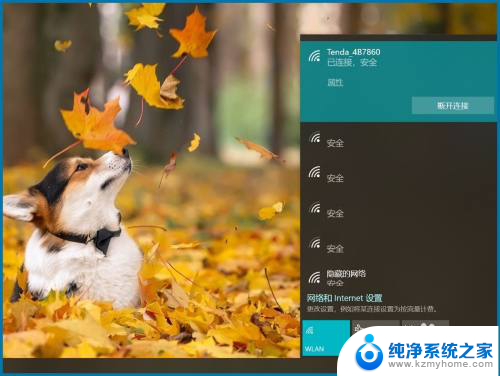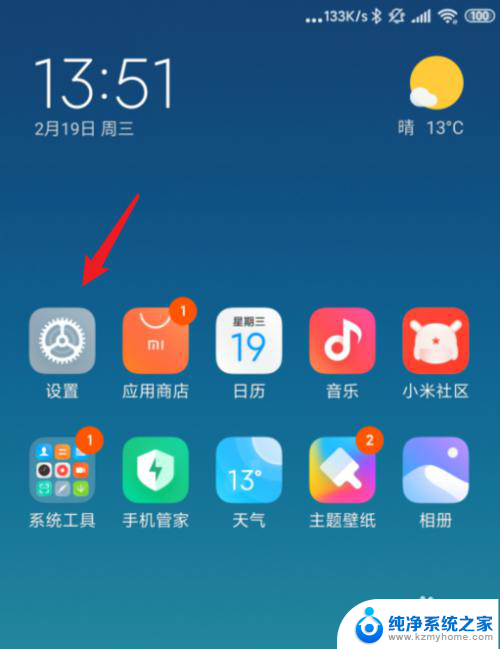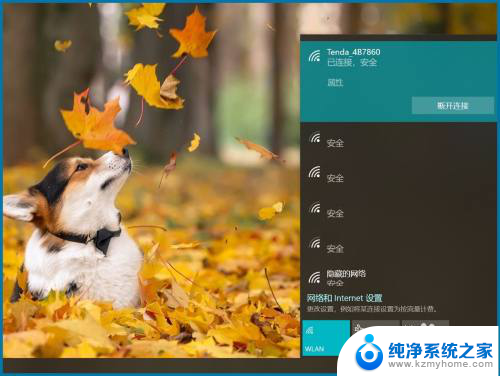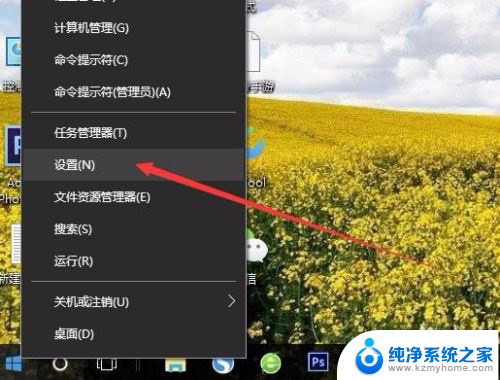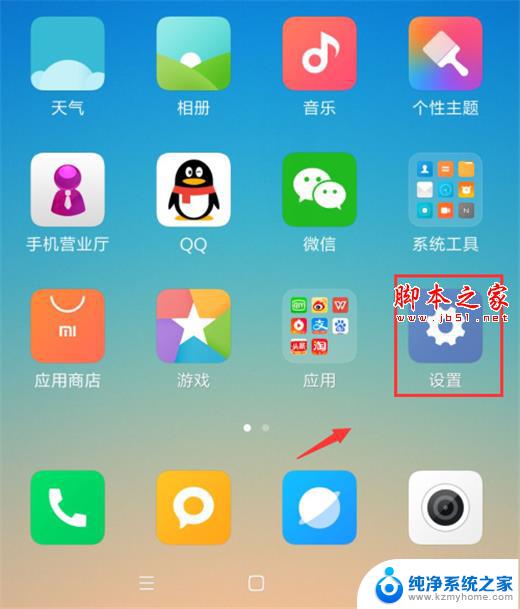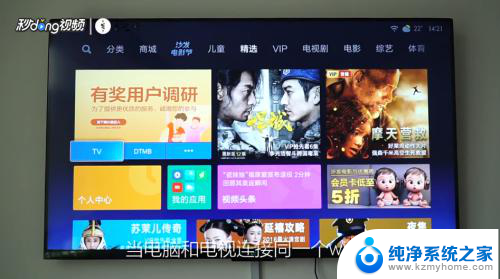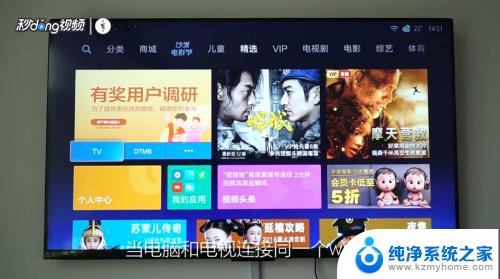红米手机能投屏到电脑吗 小米手机投屏到电脑的步骤和方法
现移动设备在我们的日常生活中扮演着越来越重要的角色,作为其中一员的红米手机,备受消费者的喜爱与追捧。有时我们可能会想将红米手机上的内容投射到电脑屏幕上,以便更好地分享、展示或处理。红米手机是否能够实现与电脑的投屏功能呢?与小米手机相似,红米手机也拥有一套简便易行的投屏步骤和方法,为用户提供了便捷的投屏体验。接下来我们将一起探索如何将红米手机投屏到电脑上的具体步骤和方法。
具体方法:
1.首先我们要保证电脑和手机是连得同一网络,打开电脑。点击左下角的“开始”——设置;
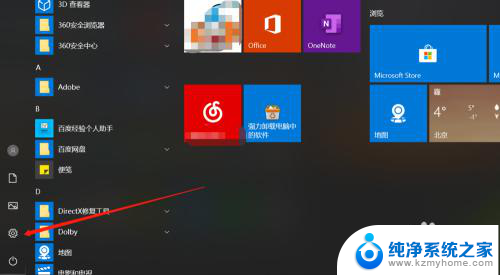
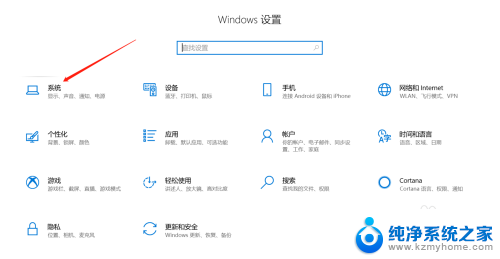
2.在设置界面的左侧列表选择“投影到此电脑”;
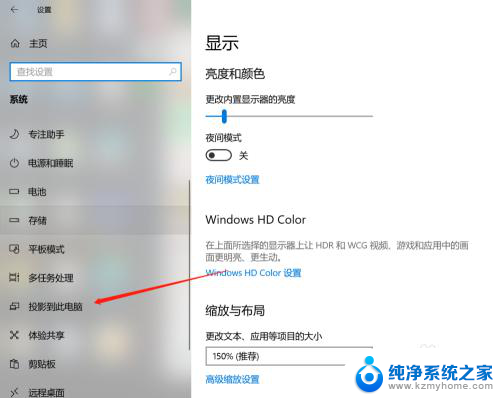
3.将右侧的3个选项栏功能全部打开,关闭只有连接电源时才能投影功能;
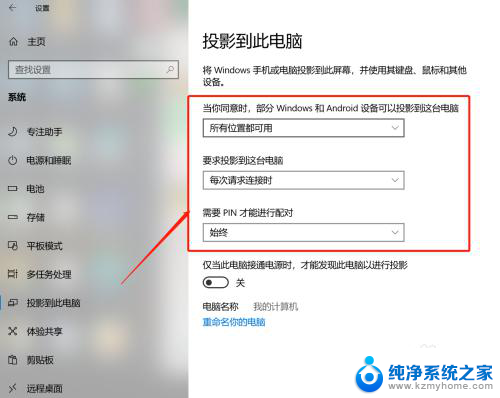
4.接下来进行手机端操作,打开设置,选择更多连接方式;
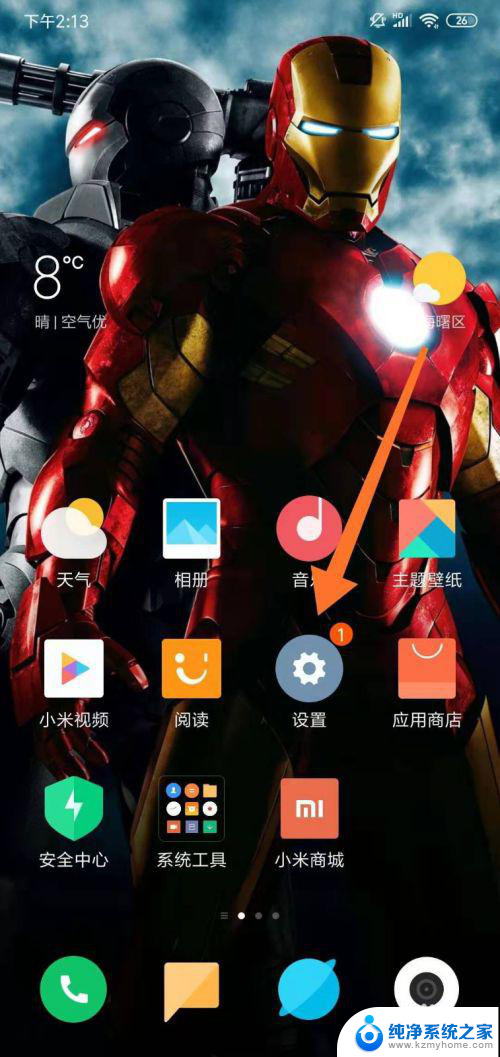
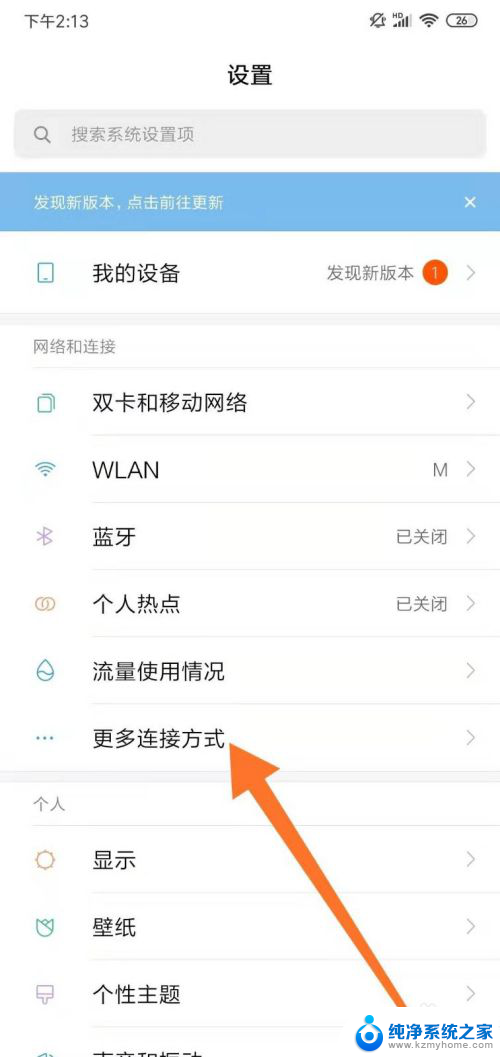
5.在页面中选择“无线显示”,打开后系统就会系统搜索。找到我们要连接的设备;
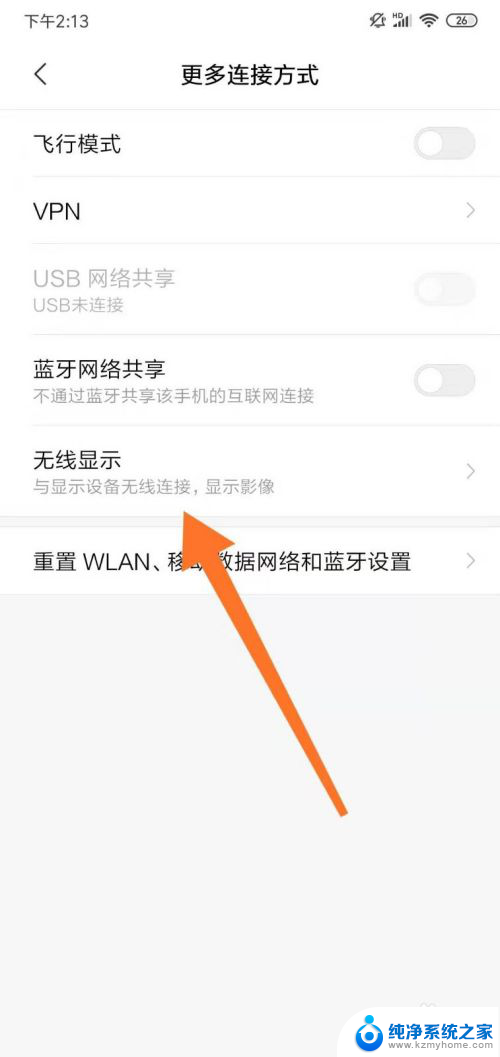
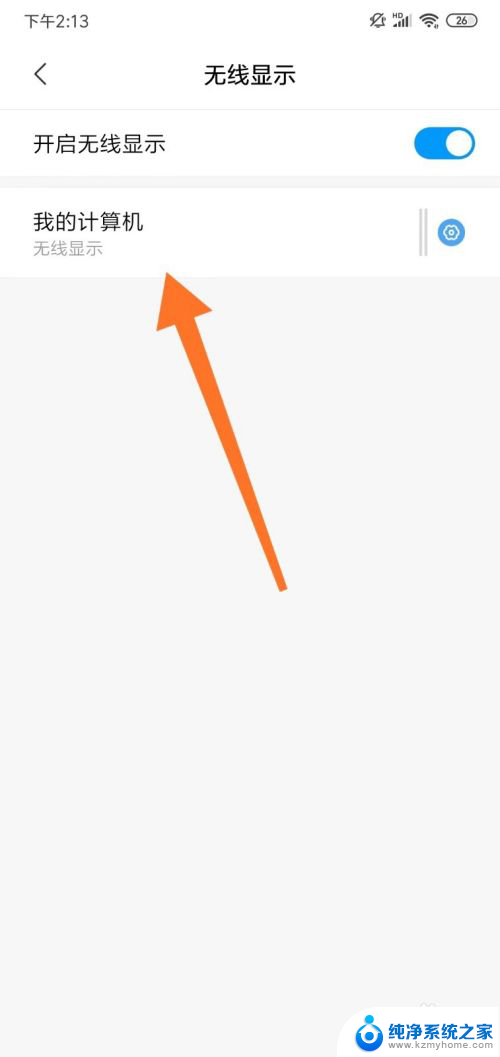
6.找到设备后,在电脑端就会弹出界面。提供我们PIN码信息,我们在手机端输入;
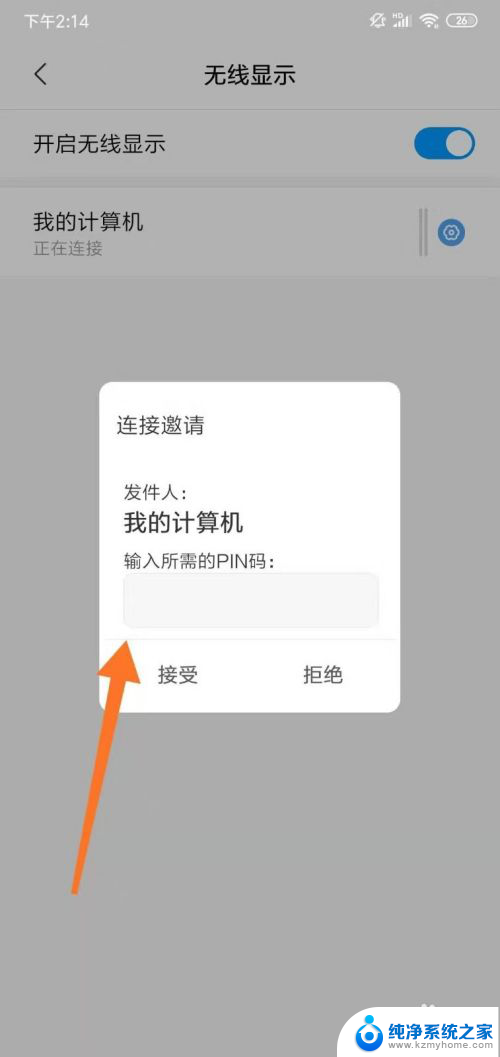
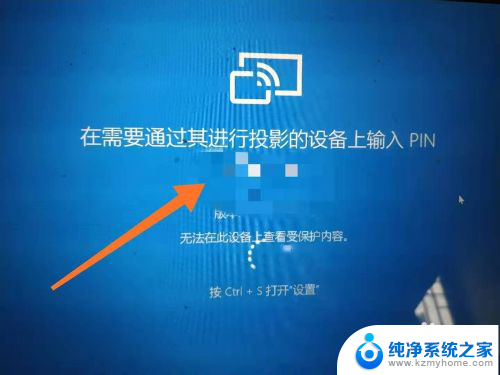
7.这样手机就能投屏到电脑了;
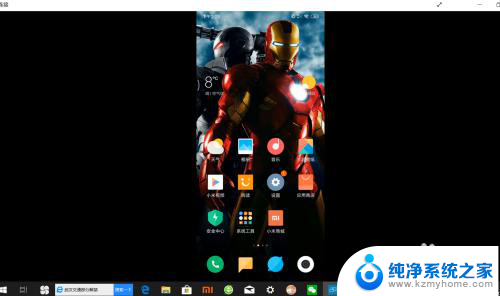
8.总结:
1、手机电脑连接同一无线,电脑端“开始”——设置;
2、“投影到此电脑”;
3、3个选项栏功能全部打开;
4、手机端:设置,选择更多连接方式;
5、“无线显示”,点击设备;
6、输入PIN码完成连接。
以上就是红米手机是否可以在电脑上投屏的全部内容,如果还有不清楚的用户,可以按照小编的方法进行操作,希望能对大家有所帮助。